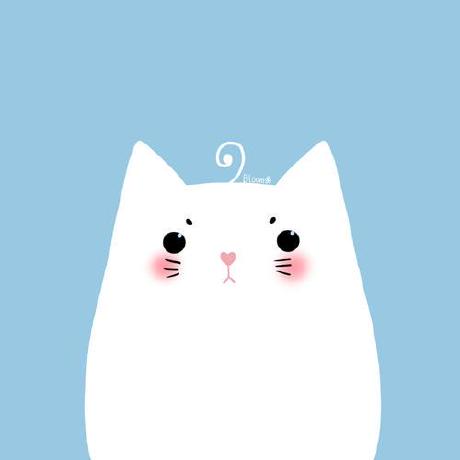MongoDB学习
1.安装MongoDB
1.1.安装64位的MonogoDB
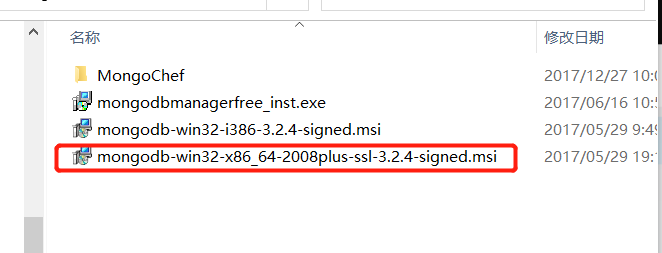
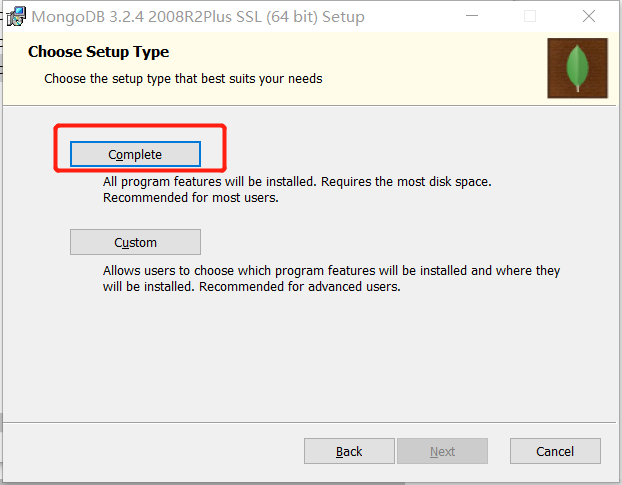
1.2.配置环境变量
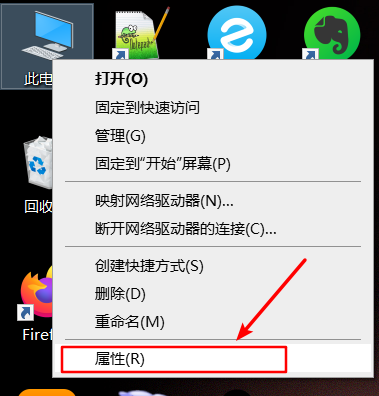
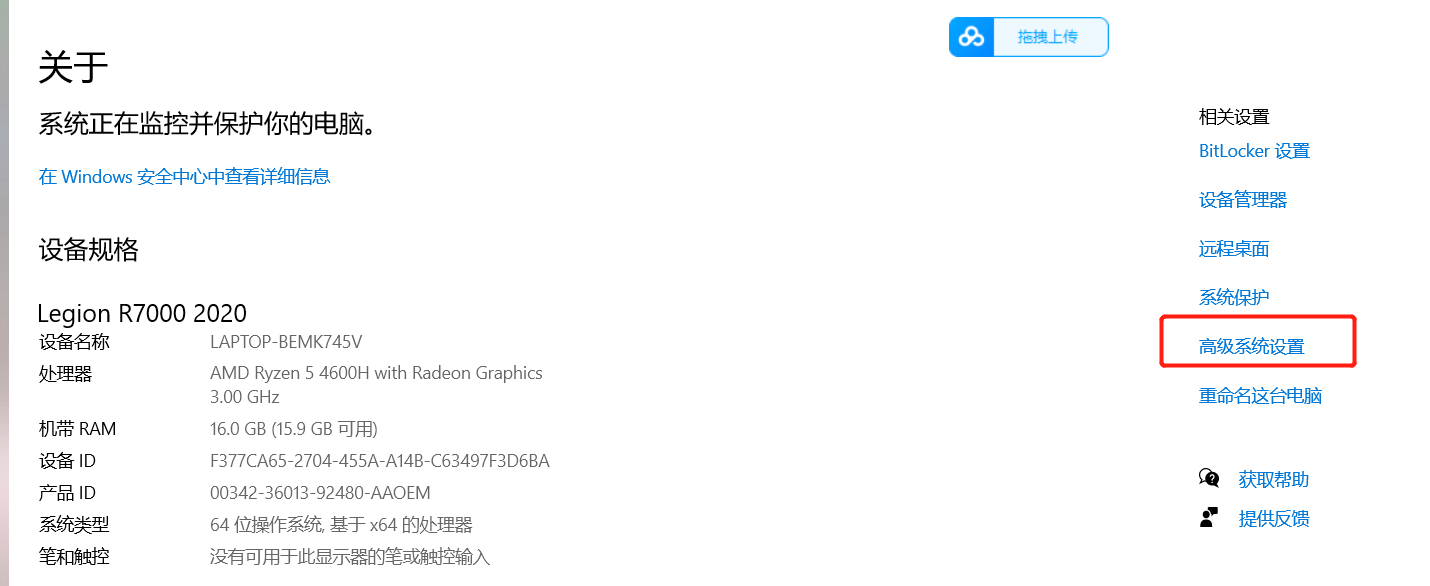
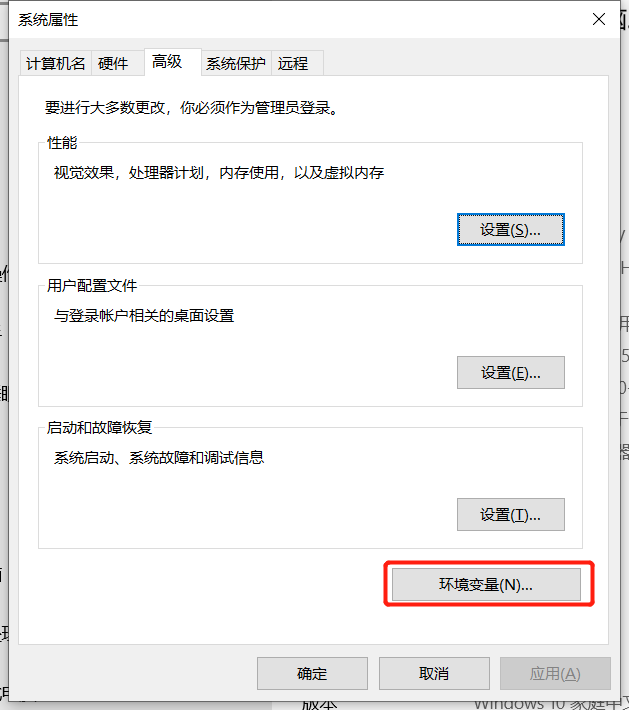
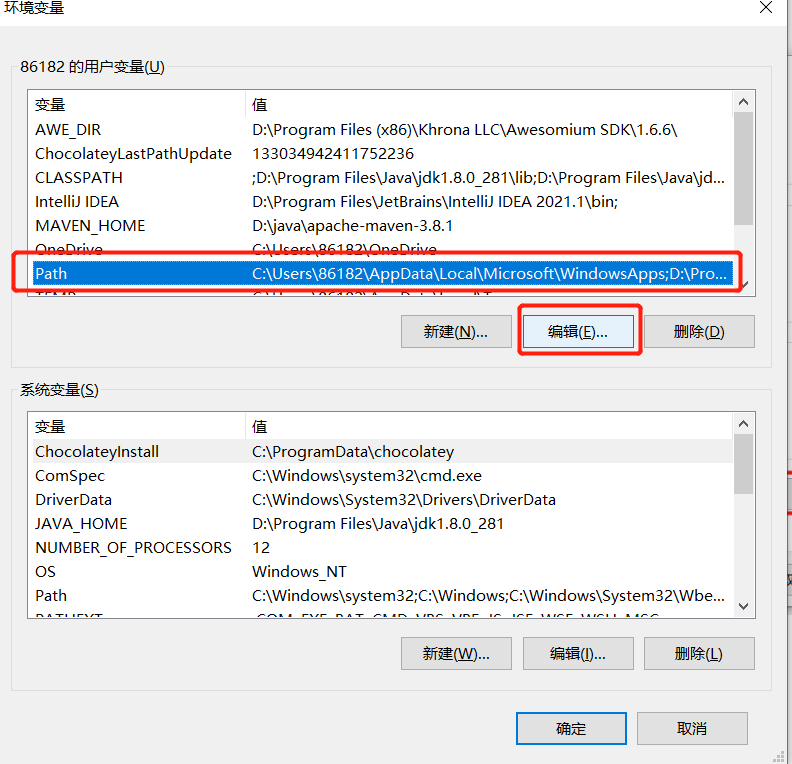
添加如下内容:
C:\Program Files\MongoDB\Server\3.2\bin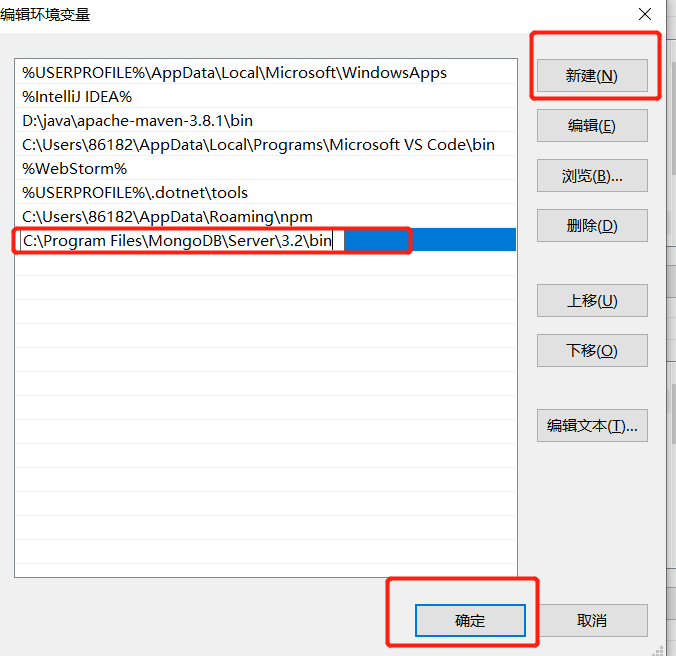
1.3.在c盘根目录创建一个文件夹 data
- 在data中创建一个文件夹db

1.4. 启动MongoDB 服务器
win+R 打开cmd命令行窗口
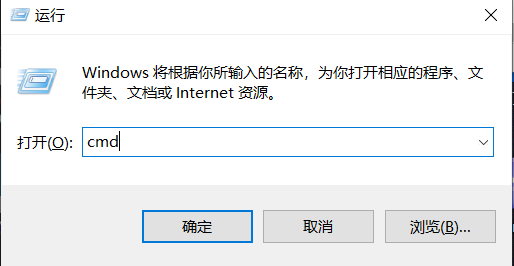
- 输入 `mongod` 启动 `mongodb`服务器
- 32位注意:
第一次启动服务器时,需要输入如下内容
mongod --storageEngine=mmapv1
后续再次启动,不再需要

可以通过如下命令行来指定 数据库的端口号(默认端口号为27017,不建议更改)
mongod –dbpath 数据库路径 –port 端口号
再打开一个
cmd窗口- 输入 `mongo` 连接`mongodb` ,出现` >` 即为成功! - 
1.5.将MongoDB设置为系统服务,可以自动在后台启动,不需要每次都手动启动(不需要每次都启动两个cmd窗口)
在c盘根目录创建
data- 在`data`下创建`db`和`log`文件夹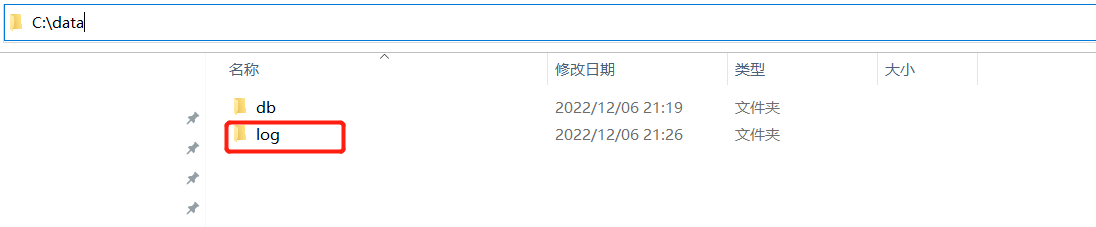
创建配置文件
在目录C:\Program Files\MongoDB\Server\3.2下添加一个配置文件mongod.cfgmongod.cfg文件内容如下:
systemLog:
destination: file
path: c:\data\log\mongod.log
storage:
dbPath: c:\data\db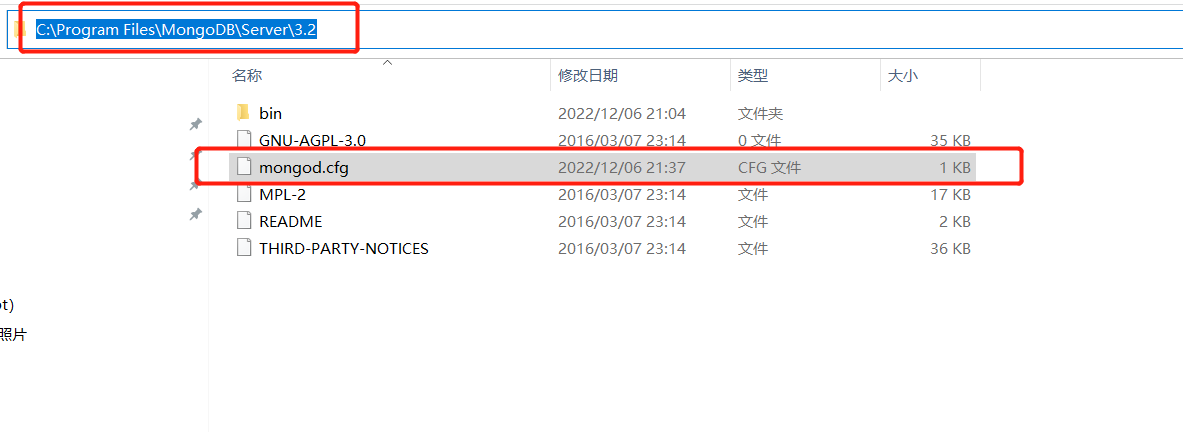
以管理员的身份打开命令行窗口
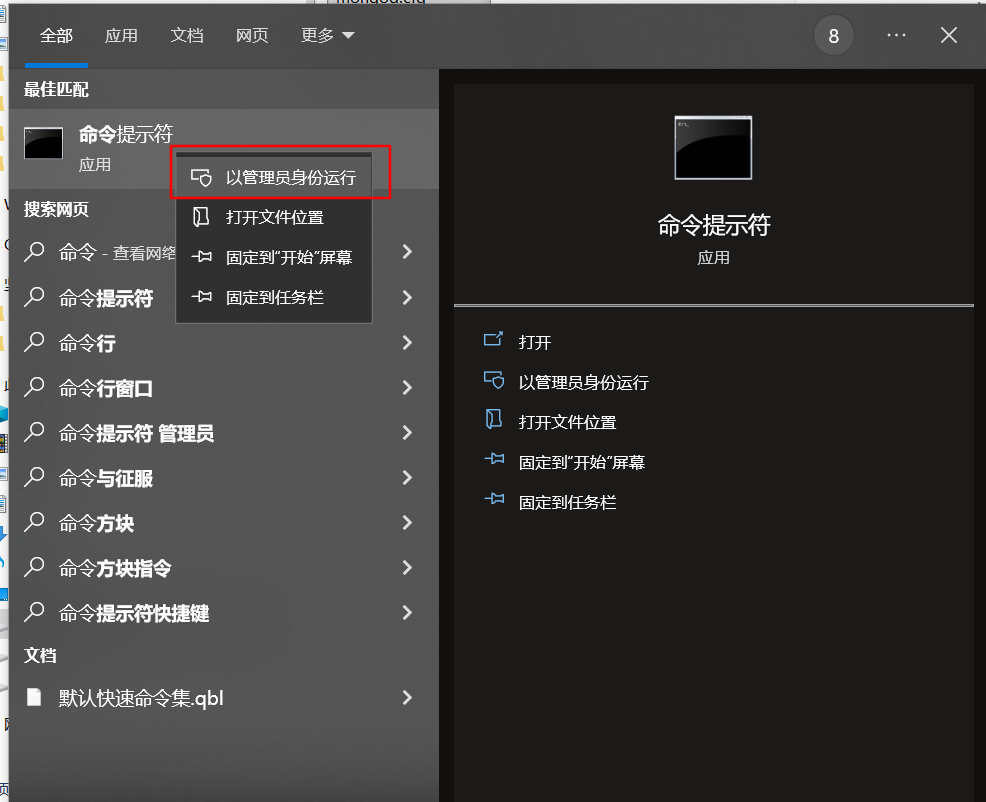
执行如下的命令
sc.exe create MongoDB binPath= "\"C:\Program Files\MongoDB\Server\3.2\bin\mongod.exe\" --service --config=\"C:\Program Files\MongoDB\Server\3.2\mongod.cfg\"" DisplayName= "MongoDB" start= "auto" 上面命令的解释:
sc.exe create MongoDB binPath= "\"mongod的bin目录\mongod.exe\" --service --config=\"mongo的安装目录\mongod.cfg\"" DisplayName= "MongoDB" start= "auto"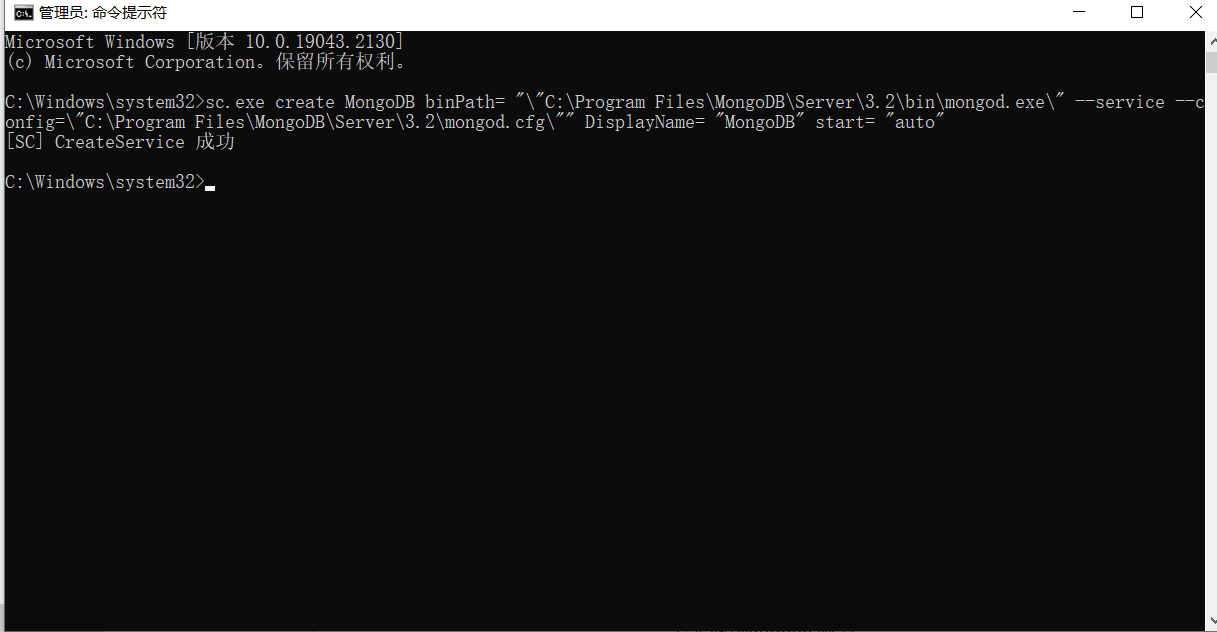
启动
mongodb服务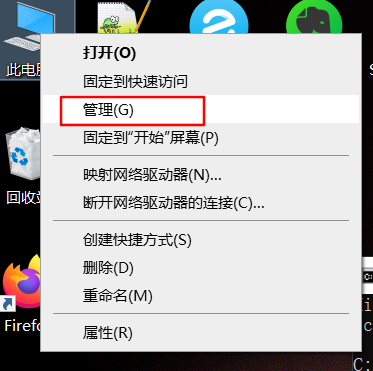
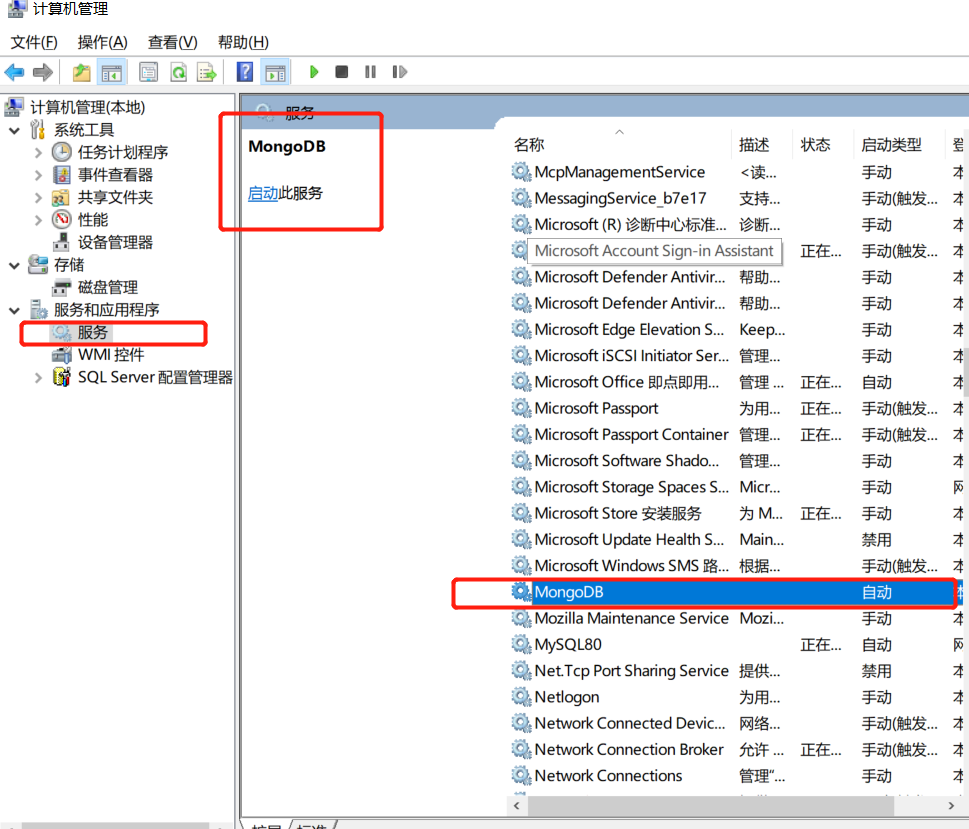
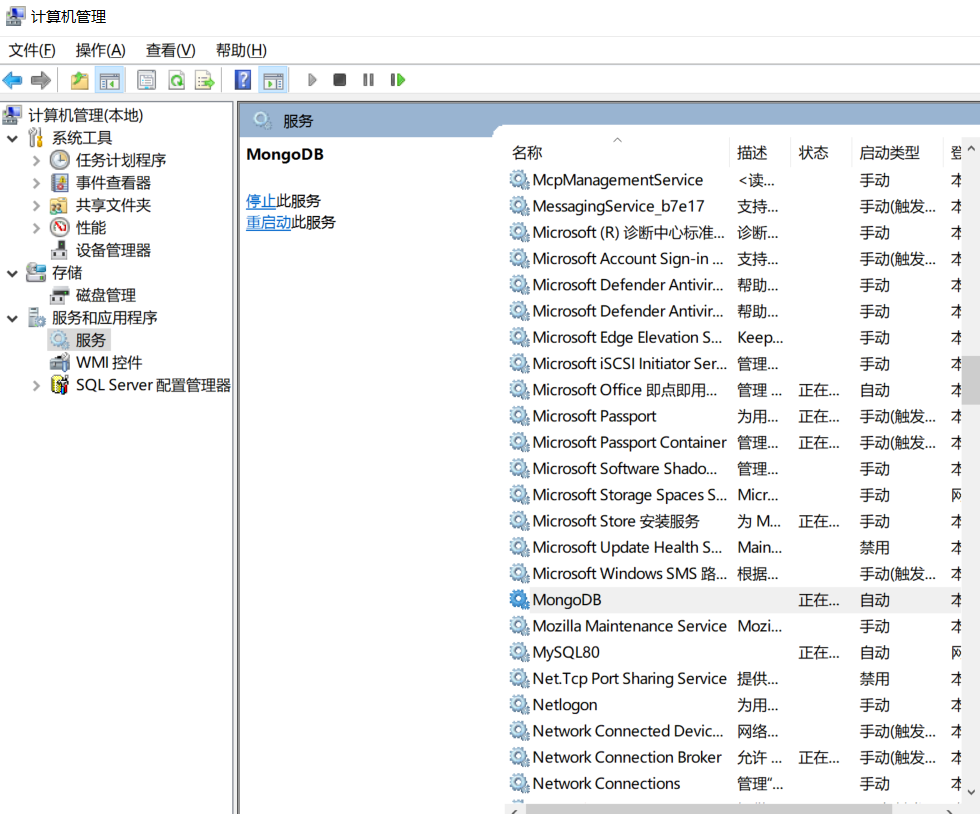
如果启动失败,证明上边的操作有误,
在控制台输入sc delete MongoDB删除之前配置的服务
然后从第一步再来一次如果仍然失败,可以尝试使用命令行启动
# 启动MongoDB服务 net start MongoDB # 关闭MongoDB服务 net stop MongoDB
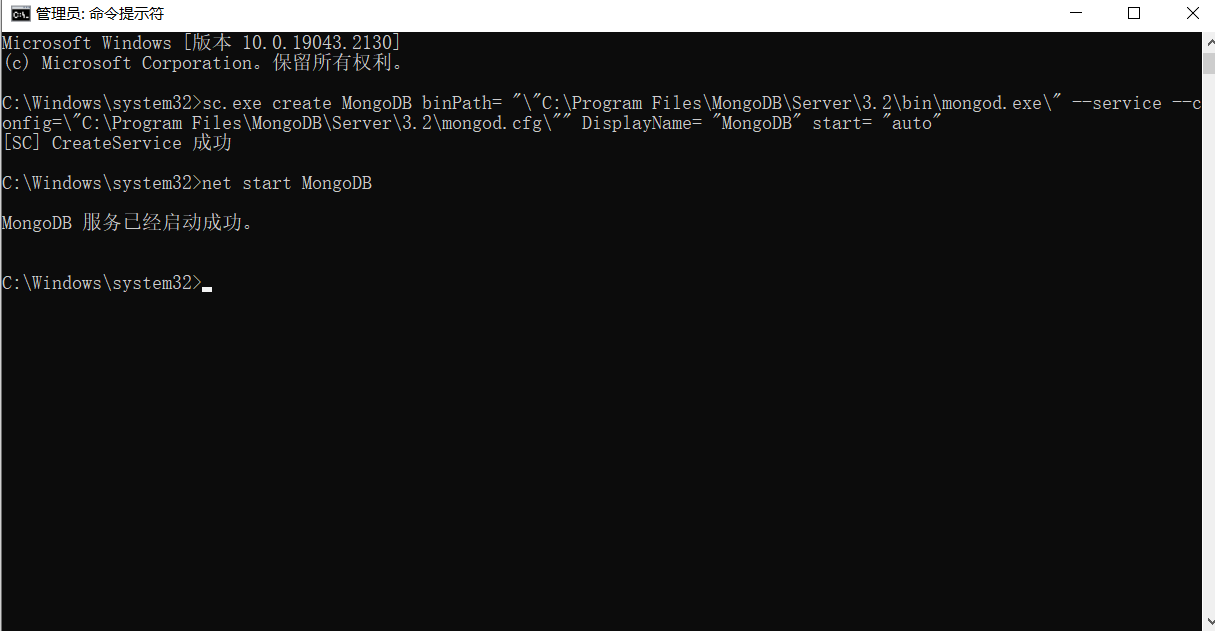
完成!!!
本博客所有文章除特别声明外,均采用 CC BY-NC-SA 4.0 许可协议。转载请注明来自 墨苒孤!
评论